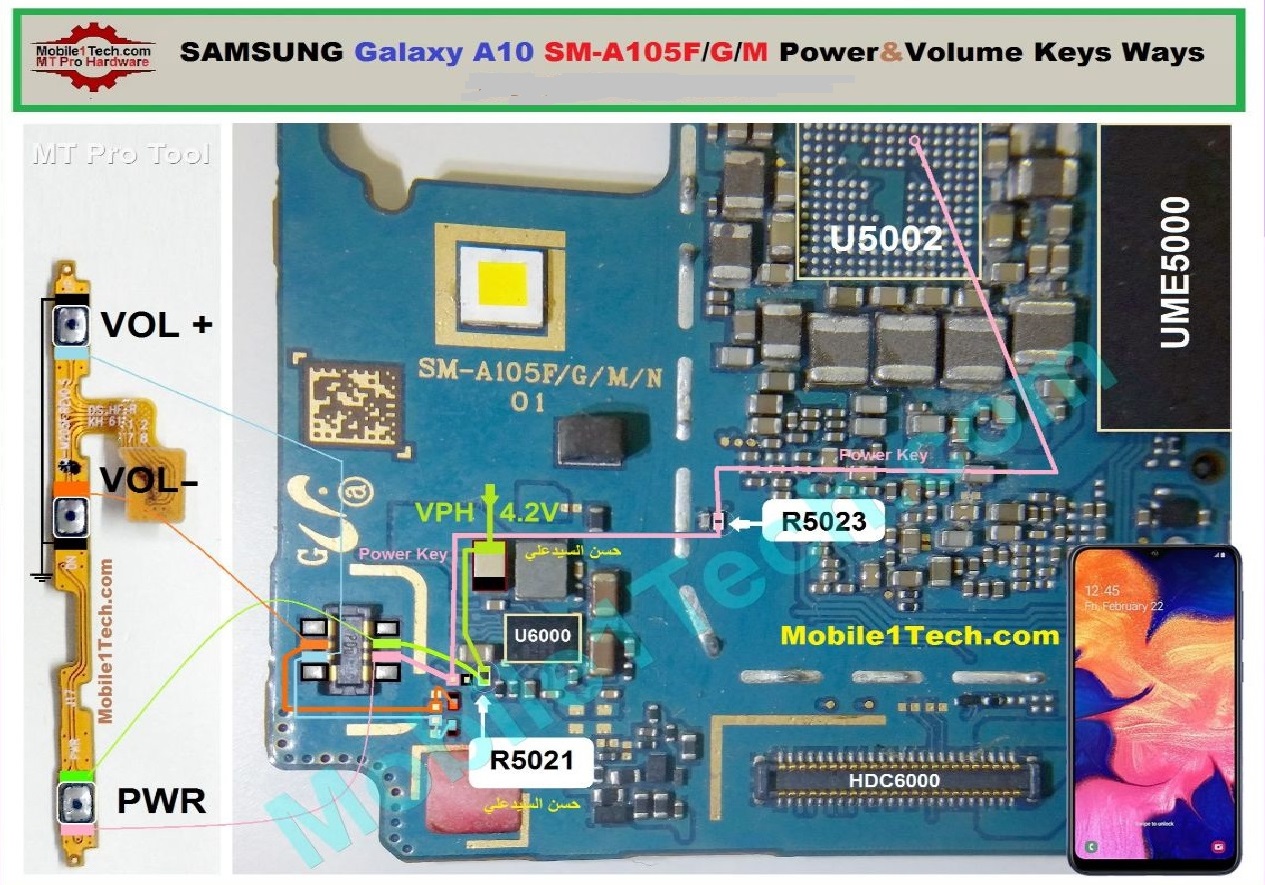Подключена но не заряжается батарея на ноутбуке samsung: Не Заряжается Батарея Ноутбука SAMSUNG. Причины, Решения.
Содержание
Аккумулятор ноутбука вообще не заряжается [РУКОВОДСТВО ПО ШАГУ]
Автор Белов Олег На чтение 8 мин. Просмотров 438 Опубликовано
Аккумулятор вашего ноутбука не заряжается? Если это так, это может быть проблема с Windows, батареей или адаптером. Если вы используете устаревший ноутбук, может потребоваться замена батареи.
Однако вам не нужно заменять аккумулятор для относительно новых ноутбуков с Windows 10. Вот как вы можете починить аккумулятор ноутбука, который не заряжается.
Также, если говорить о ноутбуках и батареях, вот список 10 лучших ноутбуков с лучшим временем автономной работы.
Содержание
- Распространенные проблемы с зарядкой аккумулятора ноутбука
- Что делать, если батарея ноутбука не заряжается
- Решение 1. Запустите средство устранения неполадок питания
- Решение 2 – обновить драйвер батареи
- Решение 3 – Извлеките и снова вставьте аккумулятор
- Решение 4 – Полностью разрядите аккумулятор и зарядите его
- Решение 5 – Подключите зарядное устройство вашего ПК прямо к розетке
- Решение 6.
 Проверьте, не перегревается ли ваше устройство
Проверьте, не перегревается ли ваше устройство - Решение 7 – Обновите свой BIOS
- Решение 8. Очистите разъемы адаптера и ноутбука
- Решение 9 – Проверьте, правильно ли работает ваш адаптер
- Решение 10 – Извлеките аккумулятор и нажмите кнопку питания
Распространенные проблемы с зарядкой аккумулятора ноутбука
Проблемы с аккумулятором могут вызвать много проблем на вашем ноутбуке. Говоря о проблемах, вот некоторые из распространенных проблем с батареями, о которых сообщили пользователи:
- Аккумулятор ноутбука Dell не заряжается, но ноутбук работает с адаптером питания . Эта проблема может коснуться любой марки ноутбука. Если эта проблема возникает, вполне вероятно, что ваша батарея неисправна. Чтобы решить эту проблему, рекомендуется заменить аккумулятор вашего ноутбука.
- Аккумулятор ноутбука не заряжается, Asus, Hp, Dell, Acer, Lenovo, Toshiba, Samsung, Sony Vaio, Fujitsu . Эта проблема может коснуться любой марки ноутбука, и если вы столкнетесь с этой проблемой на своем ПК, Обязательно попробуйте некоторые из наших решений.

- Аккумулятор ноутбука подключен, но не заряжается . По словам пользователей, иногда их аккумуляторы не заряжаются, даже если устройство подключено к электрической розетке. Если это так, попробуйте обновить драйвер батареи и проверьте, решает ли это проблему.
- Аккумулятор ноутбука не заряжается Windows 8 . Эта проблема может возникать и в более старых версиях Windows. Даже если вы не используете Windows 10, вы можете использовать большинство наших решений, поскольку они полностью совместимы с Windows 8 и 7.
Что делать, если батарея ноутбука не заряжается
Решение 1. Запустите средство устранения неполадок питания
Иногда вы можете решить эту проблему, просто запустив средство устранения неполадок питания. Чтобы запустить средство устранения неполадок питания, вам необходимо сделать следующее:
- Нажмите Windows Key + S и введите устранение неполадок .
 Выберите в меню Устранение неполадок .
Выберите в меню Устранение неполадок . - Выберите Питание на правой панели и нажмите кнопку Запустить средство устранения неполадок .
- Теперь следуйте инструкциям на экране.
После устранения неполадок проверьте, устранена ли проблема.
Решение 2 – обновить драйвер батареи
Возможно, вам нужно обновить драйвер батареи. Переустановка драйвера аккумулятора обычно приводит к исправлению аккумуляторов, которые не заряжаются. Вы можете сделать это следующим образом.
- Нажмите Windows Key + X , чтобы открыть меню Win + X. Теперь выберите Диспетчер устройств из списка.
- Теперь нажмите Батареи в окне диспетчера устройств.
- Затем вам нужно щелкнуть правой кнопкой мыши Microsoft ACPI-совместимый метод управления Battery и выбрать Удалить из контекстного меню.

- Нажмите Удалить , чтобы подтвердить.
- Нажмите Действие , а затем выберите Сканировать на наличие изменений оборудования .
- Выберите Батареи и снова щелкните правой кнопкой мыши Метод управления, совместимый с Microsoft ACPI, «Батарея» . Выберите Обновить программное обеспечение драйвера в контекстном меню.
- Откроется окно, из которого вы должны выбрать Автоматический поиск обновленного программного обеспечения драйвера . Windows найдет для вас подходящие драйверы батареи.
Некоторые пользователи сообщили, что в их списке устройств нет батарейки, совместимой с Microsoft ACPI.
Если это так, обязательно удалите устройство в разделе «Аккумулятор» в диспетчере устройств и переустановите его драйверы.
После этого проблема должна быть полностью решена.
Загрузите инструмент обновления драйверов TweakBit (одобрен Microsoft и Norton), чтобы сделать это автоматически и предотвратить риск загрузки и установки неправильных версий драйверов.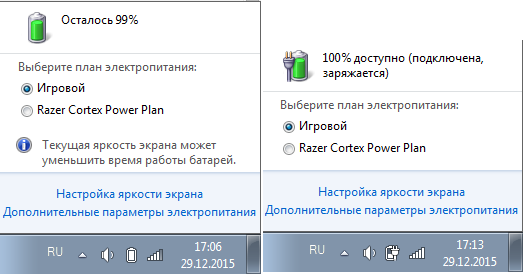
Отказ от ответственности : некоторые функции этого инструмента не являются бесплатными.
Либо воспользуйтесь одним из обновлений драйверов из нашего нового списка!
Решение 3 – Извлеките и снова вставьте аккумулятор
Извлечение и установка батареи может привести к ее повторной зарядке. Поэтому выключите ноутбук и извлеките аккумулятор, сдвинув защелку аккумулятора. Вставьте батарею примерно через пять минут и перезапустите Windows.
Обратите внимание, что вы также можете проверить целостность батареи, когда она удалена. Подключите зарядное устройство и включите ноутбук со снятой батареей.
Если ноутбук все еще загружается, то с зарядным устройством все в порядке. Таким образом, батарея может нуждаться в замене.
Кроме того, вы можете проверить уровень износа батареи с помощью программного обеспечения, такого как BatteryInfoView. Вы можете добавить это на свой ноутбук, нажав Загрузить BatteryInfoView на этой странице.
Окно программного обеспечения предоставляет подробную информацию о батарее, включая уровень износа. Более низкое процентное значение уровня износа аккумулятора указывает на необходимость замены.
Решение 4 – Полностью разрядите аккумулятор и зарядите его
Наконец, полностью разрядив аккумулятор и полностью зарядив его, можно также добиться цели. Поэтому оставьте ноутбук включенным, пока батарея полностью не разрядится. Затем оставьте ноутбук полностью заряженным на несколько часов.
Это несколько исправлений, которые, вероятно, приведут к зарядке батареи вашего ноутбука снова. Если нет, то вам понадобится замена для затухающей батареи.
Вы можете получить замену батареи от оригинального производителя или некоторых сторонних компаний.
Батареи OEM (производителя оригинального оборудования), вероятно, лучше, поскольку они, безусловно, будут совместимы.
Батарея заряжается слишком медленно? Вот как можно ускорить процесс!
Решение 5 – Подключите зарядное устройство вашего ПК прямо к розетке
По словам пользователей, иногда могут возникнуть проблемы с аккумулятором, если вы используете удлинитель.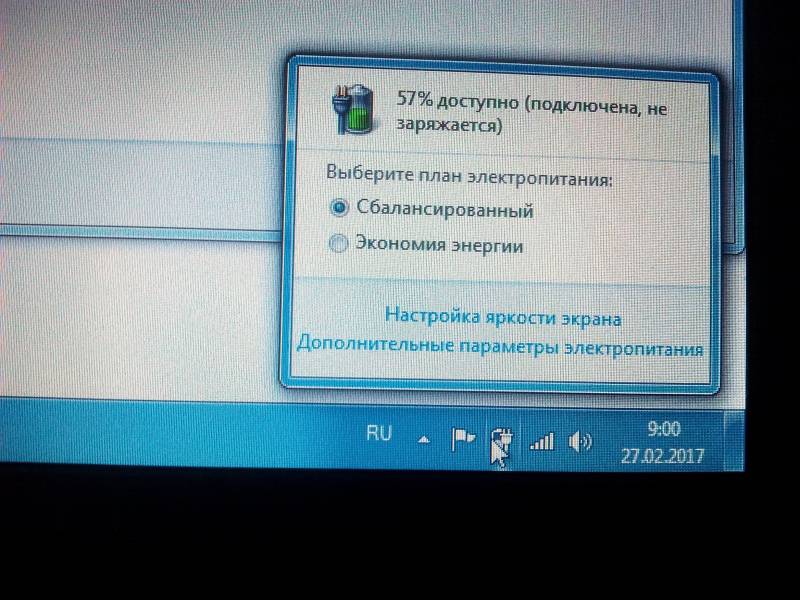
Иногда причиной проблемы может быть удлинитель, поэтому рекомендуется отсоединить зарядное устройство для ноутбука от удлинителя и подключить его непосредственно к электрической розетке.
Несколько пользователей сообщили, что это решение работает для них, поэтому обязательно попробуйте его.
Решение 6. Проверьте, не перегревается ли ваше устройство
Ноутбуки могут сильно нагреваться, и иногда тепло может повлиять на батарею. Многие пользователи сообщили, что они не смогли зарядить свой ноутбук из-за перегрева аккумулятора.
Чтобы устранить эту проблему, обязательно извлеките аккумулятор, оставьте его на пару минут и снова вставьте в ноутбук.
У нас также есть полезное руководство по устранению проблем с перегревом ноутбука в Windows 10, поэтому обязательно ознакомьтесь с ним для получения дополнительной информации. Если вы хотите внимательно следить за своей температурой, мы рекомендуем вам попробовать AIDA64 Extreme .
Это полезное приложение, которое позволяет вам следить за своей температурой и внимательно следить за оборудованием.
Решение 7 – Обновите свой BIOS
Если батарея ноутбука не заряжается, возможно, проблема в вашем BIOS. Как вы знаете, BIOS отвечает за вашу материнскую плату и оборудование, и это может быть одной из причин проблем с аккумулятором.
Чтобы обновить BIOS, сначала необходимо извлечь аккумулятор и подключить ноутбук к зарядному устройству. Если ваш ноутбук работает без батареи, вы можете продолжить обновление BIOS.
Имейте в виду, что крайне важно, чтобы ваш ноутбук оставался включенным в процессе обновления BIOS.
Прежде чем начать, проверьте ваш ноутбук на пару минут и убедитесь, что он работает правильно без батареи.
Если ваш ноутбук не работает, когда он подключен к зарядному устройству, или он внезапно выключается, вы можете нанести непоправимый урон, если попытаетесь обновить BIOS, поэтому вам, вероятно, следует пропустить это решение.
С другой стороны, если устройство не отключается случайно, вы можете загрузить последнюю версию BIOS с веб-сайта производителя вашего ноутбука.
Если вы хотите больше узнать об обновлении BIOS, мы написали краткое руководство по прошивке BIOS, поэтому обязательно ознакомьтесь с ним. Имейте в виду, что обновление BIOS является сложной процедурой, поэтому будьте особенно осторожны.
Чтобы узнать, как правильно и безопасно обновить BIOS, обязательно ознакомьтесь с руководством по эксплуатации вашего ноутбука или инструкциями на веб-сайте производителя.
Решение 8. Очистите разъемы адаптера и ноутбука
По словам пользователей, эта проблема может возникнуть из-за пыли на разъемах вашего ноутбука или адаптера.
Иногда пыль может привести к этой проблеме, и для ее устранения рекомендуется очистить разъемы ноутбука и адаптера.
Для этого выключите ноутбук и отсоедините адаптер от розетки. Теперь возьмите безворсовую ткань и аккуратно очистите разъемы.
Нет необходимости использовать спирт, но если вы решите его использовать, убедитесь, что ваши разъемы полностью сухие, прежде чем подключать адаптер к сетевой розетке.
Как только ваши разъемы будут чистыми, проблема с зарядкой должна быть полностью решена.
Решение 9 – Проверьте, правильно ли работает ваш адаптер
Иногда проблемы с зарядкой могут возникнуть из-за вашего адаптера.Если ваш адаптер неисправен, батарея вообще не сможет заряжаться, и вы столкнетесь с этой проблемой. Чтобы устранить проблему, вам необходимо проверить ваш адаптер.
Выключите ноутбук и отсоедините адаптер от электрической розетки. Осмотрите кабель на наличие разрывов или вмятин.
Кроме того, обязательно проверьте разъем. Если разъем шаткий или неправильно подключен к ноутбуку, он может быть поврежден.
Если есть какие-либо заметные физические проблемы с вашим адаптером, вам необходимо немедленно заменить адаптер. Если адаптер не имеет физических повреждений, извлеките аккумулятор ноутбука и подключите адаптер к ноутбуку.
Теперь подключите адаптер к электрической розетке и проверьте, все ли работает. Если ваш ноутбук работает, проблема, скорее всего, ваша батарея.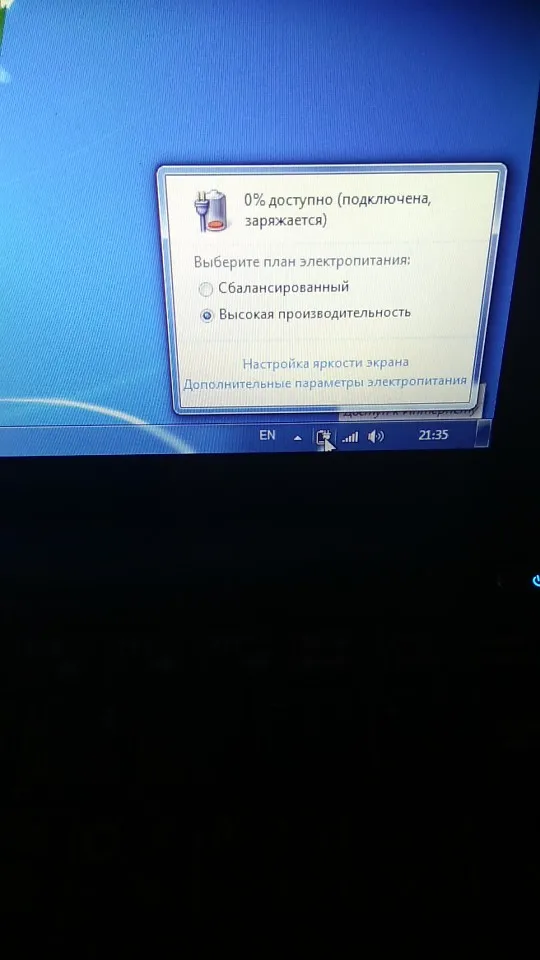
С другой стороны, если ваш ноутбук все еще не заряжается, проблема в адаптере, и вы должны заменить его как можно скорее.
У вашего адаптера есть проблемы? Не паникуйте! Вот 5 лучших зарядных устройств USB-C для ноутбуков, которые сделают вашу жизнь проще!
Решение 10 – Извлеките аккумулятор и нажмите кнопку питания
По словам пользователей, вы можете решить эту проблему, просто выключив ноутбук и вынув его аккумулятор. Помимо извлечения аккумулятора, отсоедините адаптер питания.
Теперь нажмите и удерживайте кнопку питания в течение нескольких секунд. После этого попробуйте включить ваше устройство.
Теперь, когда проблема решена, вот 13 отличных советов по продлению срока службы батареи!
Ноутбук не заряжает батарею, хотя зарядка подключена: причины, что делать
Ноутбуки так и не проиграли свою долю рынка планшетам, как это предрекали 5 лет назад, более того, развитие технологий уже очень приблизило ноутбуки по производительности вплотную к стационарным персональным компьютерам.
Современные ноутбуки также далеко ушли вперёд от своих предшественников в плане автономности, но так или иначе их нужно заряжать. Кроме того бывают ноутбуки, готовые предложить своим хозяевам полную производительность только в том случае если они подключены к розетке.
Но что же делать если при подключении ноутбука к зарядному устройству ничего не происходит?
Глобально причин такого поведения ноутбука может быть несколько, в том числе:
- неисправность блока питания;
- неисправность разъёма зарядки;
- неисправность батареи.
В высокопроизводительных ноутбуках блоки питания чаще всего внешние, а бывает так, что их даже парочка: выглядят они обычно как чёрная тяжёлая коробка на проводе питания.
Выход из строя блока питания является одной из самых очевидных причин, по которой ноутбук не хочет заряжаться. Они могут «погибать» как вследствие перепадов напряжения, так и из-за механических повреждений. Подавляющее большинство таких блоков питания неразборные, и починить их, не то что самостоятельно, но и в сервисном центре, будет проблематично. Так что если пахнет гарью эта чёрная коробочка на проводе зарядки, то выход тут только один — покупать новый блок. Если не уверены, то по ссылке можно получить консультацию и уточнить причину неисправности своего ноутбука Samsung — перейти (хотя бренд не важен, — там работают почти со всеми производителями).
Так что если пахнет гарью эта чёрная коробочка на проводе зарядки, то выход тут только один — покупать новый блок. Если не уверены, то по ссылке можно получить консультацию и уточнить причину неисправности своего ноутбука Samsung — перейти (хотя бренд не важен, — там работают почти со всеми производителями).
Но выход из строя блока питания это не самая распространённая неисправность, из-за которой ноутбук может оказываться заряжаться. Зачастую, особенно на аппаратах которые уже продолжительное время находятся в активном пользовании, в негодность из-за постоянных подключений/отключений коннектора зарядки приходит именно разъём. Обычно начинается всё с того, что периодическим пропадает контакт в разъёме, и ноутбук, в зависимости от положения в пространстве, то заряжается, то нет.
В таким случаях, в качестве скорой компьютерной помощи, можно подобрать определённое положение разъёма при котором заряд батареи происходит, и подручными средствами зафиксировать данное положение. Крайне желательно, чтобы использованные подручные средства не проводили электричество. Но, в любом случае, это временная мера и всё равно придётся нести ноутбук в сервис и менять разъём.
Крайне желательно, чтобы использованные подручные средства не проводили электричество. Но, в любом случае, это временная мера и всё равно придётся нести ноутбук в сервис и менять разъём.
Ещё может случиться так, что батарея не заряжается, но сам ноутбук от сети работает. В таком случае, очевидно, проблема в батарее ноутбука. В старых моделях ноутбуков батареи обычно были съёмными, и лёгким щелчком одной из защёлок на нижней стороне ноутбука можно было отстегнуть батарею, и заменить её на новую. В современных ноутбуках батареи чаще всего уже внутренние, и без разборки ноутбука до неё добраться не получится. Но заметить её можно самостоятельно: нужно набраться смелости и разобрать ноутбук, внимательно осмотреть батарею, вычислить, провода которыми она подключена к материнской плате, проверить их крепление — проблема может быть не в самой батарее, а именно в креплениях. Если же с креплением батареи всё визуально в порядке, то следует аккуратно их отсоединить и демонтировать батарею, затем установить на её место новую.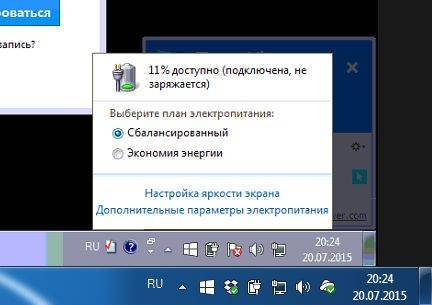
Samsung Series 9 NP900X3A Устранение неполадок
Аккумулятор не заряжается, и ноутбук выключается
Если устройство не включается или выключается из-за разрядившегося аккумулятора, проблема может заключаться в вашем адаптере. . Подключите адаптер и попробуйте включить ноутбук, и если ноутбук по-прежнему не отвечает, возможно, у вас неисправный адаптер. Замените адаптер на новый и повторите попытку, и если возникнет та же проблема, значит, у вас проблемы с аккумулятором ноутбука.
Если батарея ноутбука быстро разряжается или работает не так долго, как должна, проблема может заключаться либо в адаптере, либо в батарее. Сначала включите ноутбук и подключите адаптер, а затем посмотрите на значок батареи на панели задач Windows. На значке аккумулятора ноутбука должен отображаться символ зарядки над аккумулятором. Если срок службы батареи уменьшается, это может свидетельствовать о проблеме с зарядным кабелем. В этом случае замените кабель и повторите попытку. Если устройство по-прежнему не заряжается должным образом, возможно, проблема связана с аккумулятором. Это может означать, что батарея либо старая и больше не держит заряд, либо повреждена и нуждается в замене. Это руководство поможет вам заменить аккумулятор на Samsung 9 серии., Замена аккумулятора ноутбука Samsung Series 9 NP900X3A.
Если устройство по-прежнему не заряжается должным образом, возможно, проблема связана с аккумулятором. Это может означать, что батарея либо старая и больше не держит заряд, либо повреждена и нуждается в замене. Это руководство поможет вам заменить аккумулятор на Samsung 9 серии., Замена аккумулятора ноутбука Samsung Series 9 NP900X3A.
Проблемы с сохранением или загрузкой файлов с внутреннего или внешнего накопителя
Если на вашем устройстве возникают проблемы с сохранением или загрузкой мультимедиа или файлов на внешний USB-накопитель, возможно, ваш накопитель неисправен. Сначала откройте строку поиска в меню «Пуск» и введите «Диспетчер устройств». В диспетчере устройств, если ваше запоминающее устройство, например флэш-накопитель USB, не отображается в разделе «Устройства хранения», возможно, оно неисправно и требует замены или ремонта. Попытайтесь вставить флэш-накопитель USB в другой порт USB или попробуйте другой накопитель.
Если вы получаете сообщение об ошибке «Внутренние запоминающие устройства не обнаружены». ваш жесткий диск или жесткий диск могут быть отключены или неисправны.
ваш жесткий диск или жесткий диск могут быть отключены или неисправны.
Ваш экран остается черным, и ноутбук не включается
Если ваш экран отказывается включаться после полного открытия ноутбука, попробуйте проверить, включено ли устройство с помощью кнопки питания. Если вы можете убедиться, что ноутбук работает, но экран остается пустым, поищите признаки внешних повреждений, таких как вмятины или трещины на обеих сторонах экрана. Часто проблемы с экраном возникают из-за случайного повреждения, такого как падение устройства или сильное давление при хранении в сумке. Если проблема кроется внутри, вам нужно будет открыть устройство и запустить диагностику операций, чтобы найти проблему.
Вы можете использовать кабель мини-HDMI, подключенный к работающему монитору, для запуска «проверки системы» через Samsung Series 9.
Если ваше устройство не отвечает и не включается, возможно, ваша оперативная память неисправна. или неисправен. Следуйте этому руководству, чтобы заменить оперативную память.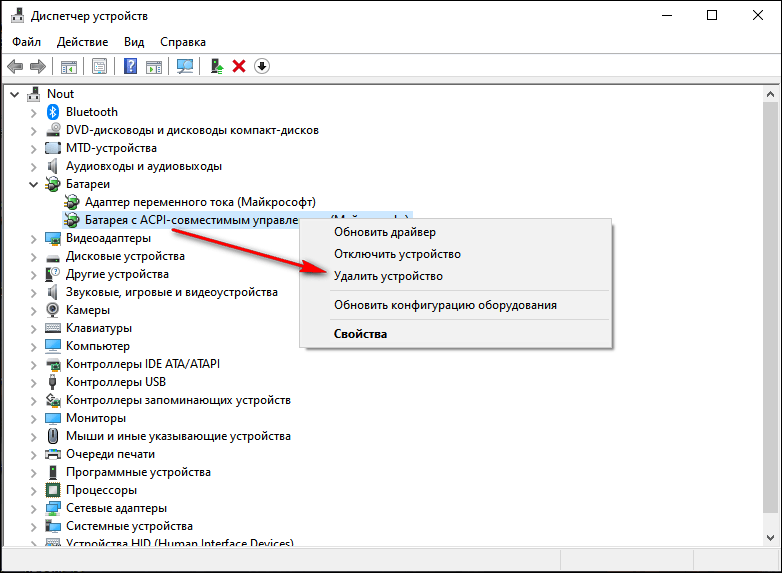 Замена оперативной памяти Samsung Series 9 NP900X3A.
Замена оперативной памяти Samsung Series 9 NP900X3A.
Ноутбук неожиданно и без предупреждения выключается
В компьютере со временем может скапливаться пыль или мусор, что может привести к перегреву. Это можно легко исправить, удалив пыль с вентиляторов и вентиляционных отверстий с помощью воздушного фильтра или пылесоса. Это руководство поможет открыть панель, чтобы найти вентилятор и компоненты ноутбука для очистки Samsung Series 9.Замена задней панели NP900X3A.
Если ваш ноутбук нагревается, поставьте его на плоскую твердую поверхность. Это позволит избежать блокировки вентиляционных отверстий и охлаждения компьютера. Если ваш ноутбук становится более горячим, чем больше он используется, попробуйте сделать перерыв в работе ноутбука, чтобы избежать переедания внутренних компонентов.
При попытке доступа к файлам на вашей карте памяти процесс занимает больше времени, чем ожидалось, и/или на вашем экране отображается уведомление «эта карта не может быть использована» или «эта карта не может быть прочитана»
Карта памяти отображается пустой, хотя вы можете быть уверены, что на ней есть данные.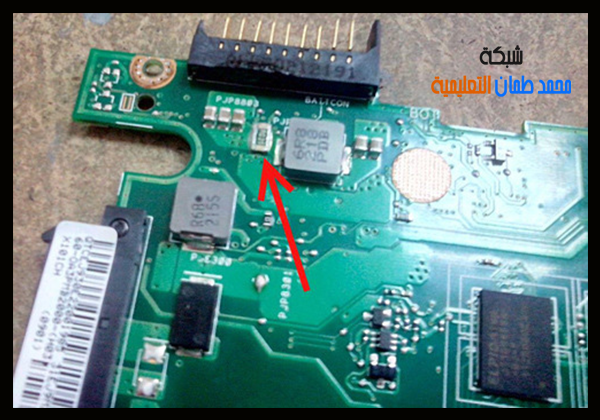 Скорее всего, карта подверглась воздействию вируса или была заражена вредоносным ПО. В качестве возможного решения запустите антивирусное программное обеспечение и снова попытайтесь получить доступ к своим файлам. Если файлы остаются скрытыми, замена компонента будет наиболее вероятным решением, позволяющим избежать повторения этой проблемы в будущем. Это руководство поможет вам заменить карту памяти [неверная ссылка на руководство]
Скорее всего, карта подверглась воздействию вируса или была заражена вредоносным ПО. В качестве возможного решения запустите антивирусное программное обеспечение и снова попытайтесь получить доступ к своим файлам. Если файлы остаются скрытыми, замена компонента будет наиболее вероятным решением, позволяющим избежать повторения этой проблемы в будущем. Это руководство поможет вам заменить карту памяти [неверная ссылка на руководство]
Вы заметили, что ваша карта памяти обрабатывает данные гораздо медленнее, чем при первом приобретении ноутбука. Вместо этого попытайтесь передать небольшой объем данных для сравнения скоростей. Если никаких изменений не наблюдается, вы можете попробовать отформатировать карту, если это еще не сделано.
Вы не слышите звук из динамиков ноутбука или разъема для наушников
Если динамики устройства звучат искаженно или вообще не воспроизводят звук, возможно, динамики неисправны. Чтобы проверить это, попробуйте подключить наушники или динамик к разъему для наушников и проверьте звук.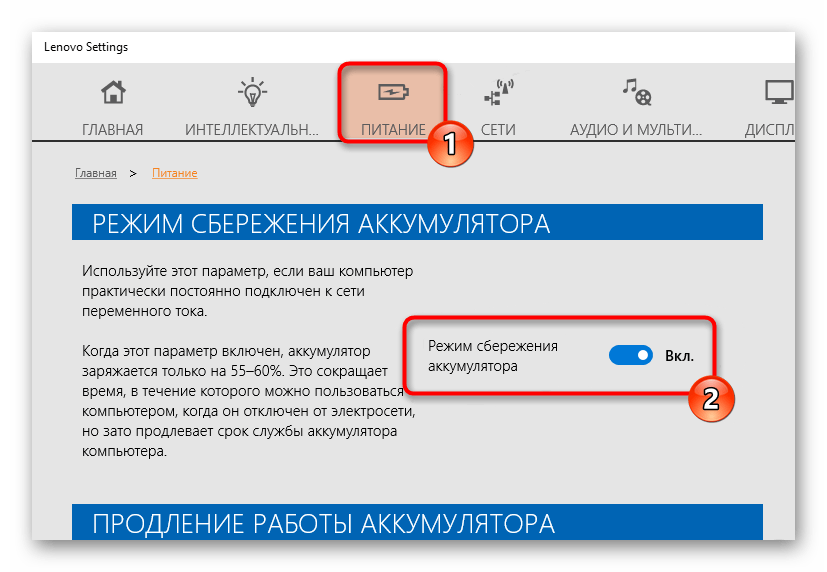
Если из разъема для наушников не поступает звук, попробуйте использовать другую пару наушников или другой вспомогательный кабель. Если проблема не устранена, убедитесь, что разъем для наушников не ослаблен и правильно подключен к корпусу ноутбука. Если разъем для наушников ослаблен, возможно, его необходимо заменить. Это руководство поможет заменить вам заменить порт AUX Samsung Series 9NP900X3A Замена платы ввода/вывода USB и наушников.
Если ни один из вышеперечисленных шагов не сработал или не применяется, аудиодрайверы для вашего ноутбука могут быть повреждены или устарели. Чтобы загрузить новые драйверы, перейдите на страницу продукта Samsung и следуйте инструкциям по установке.
.
3 лучших портативных зарядных устройства для ноутбуков 2023 года
Мы независимо проверяем все, что рекомендуем. Когда вы покупаете по нашим ссылкам, мы можем получать комиссию. Узнать больше›
- Электроника
- Аккумуляторы и зарядка
Фото: Connie Park
К вашему сведению
Портативное зарядное устройство для ноутбука — идеальный помощник, если вы хотите заряжать свой ноутбук во время путешествий или удаленной работы, в чрезвычайной ситуации или в любое время. настенная розетка находится вне досягаемости.
И не только для ноутбуков: благодаря встроенной розетке переменного тока зарядное устройство для ноутбука может питать множество других устройств, от вибраторов и видеопроекторов до молокоотсосов и радионянь.
Мы уверены, что Mophie Powerstation Pro AC — это лучшее портативное зарядное устройство с розеткой переменного тока, которое вы можете купить. Он не уступает MacBook Pro и другим мощным ноутбукам, имеет компактный размер и форму, а время автономной работы не уступает всем протестированным нами.
Наш выбор
Mophie Powerstation Pro AC
Это портативное зарядное устройство имеет розетку переменного тока, два порта USB-C для быстрой зарядки и порт USB-A, и оно может заряжать даже самые энергоемкие ноутбуки, пока они работают. повторно используется. Но вам нужно предоставить собственное зарядное устройство.
повторно используется. Но вам нужно предоставить собственное зарядное устройство.
Mophie Powerstation Pro AC имеет лучшую мощность переменного тока (174 Вт) и большую емкость (27 000 мАч) среди всех протестированных нами моделей.
Кроме того, это единственный протестированный нами порт с двумя портами USB-C — один имеет входную мощность 63 Вт и выходную мощность 62 Вт, а другой — только выходную мощность 24 Вт — и его двухлетняя гарантия — самая продолжительная из тех, что мы проверено.
С другой стороны, это самый тяжелый из протестированных нами вариантов — 2,2 фунта, у него только один порт USB-A, в комплекте нет сетевого зарядного устройства, и он стоит дороже (200 долларов на момент написания этой статьи). Но его более высокая производительность и два порта USB-C оправдывают потраченные деньги.
Номинальная емкость: 27 000 мА·ч (97,2 Втч)
Макс. мощность: 174 Вт
Вес: 2,2 фунта
Размеры: 7,5 на 4 0,5 на 1,0 дюйм
Реклама
Бюджетный вариант
ChargeTech Premium 27K AC
Это более доступное зарядное устройство имеет порт USB-C для быстрой зарядки, стандартный порт USB-A и розетку переменного тока, которая в наших тестах выдавала впечатляющую мощность 157 Вт. Кроме того, он поставляется с настенным зарядным устройством.
Кроме того, он поставляется с настенным зарядным устройством.
Аккумулятор ChargeTech Premium 27K AC показал хорошие результаты в наших тестах с максимальной выходной мощностью 157 Вт и номинальной емкостью 27 000 мАч.
Это также единственная протестированная нами модель с портом USB-C, достаточно мощным для быстрой зарядки 13-дюймового MacBook Air (мы измерили входную мощность 65 Вт и выходную мощность 67 Вт). В отличие от нашего лучшего выбора, его можно заряжать как от постоянного тока, так и от USB-C, он довольно легкий (1,5 фунта) и самый дешевый из протестированных нами (185 долларов на момент написания этой статьи).
Тем не менее, он имеет только один порт USB-C и один порт USB-A, его годовая гарантия короче, и в целом он выглядит немного дешево. Кроме того, зарядное устройство постоянного тока, входящее в комплект поставки, громоздко и не помещается в прилагаемый чехол для переноски. Но в целом, это отличный вариант, если у вас ограниченный бюджет.
Номинальная емкость: 27 000 мАч (97,2 Втч)
Макс. мощность: 157 Вт
мощность: 157 Вт
Вес: 1,5 фунта
Размеры: 7,3 на 5 0,0 на 1,0 дюйм
Также отлично
Omnicharge Omni 20+
Это компактное и легкое зарядное устройство поддерживает беспроводную зарядку и имеет легко читаемый экран. Он не такой мощный, как другие наши варианты, и не поставляется с настенным зарядным устройством, но заряжается от большинства зарядных устройств USB-C или постоянного тока.
Если у вас есть телефон или другое устройство, которое можно заряжать без проводов, Omnicharge Omni 20+ — единственный из наших вариантов с возможностью беспроводной зарядки. Это также одна из немногих моделей, которые мы видели, с двумя вариантами входа (вы можете заряжать его от постоянного тока или USB-C), а также с экраном, показывающим входную/выходную мощность, уровень заряда и рабочую температуру.
Omnicharge — самый легкий (1,4 фунта) и самый компактный из наших медиаторов.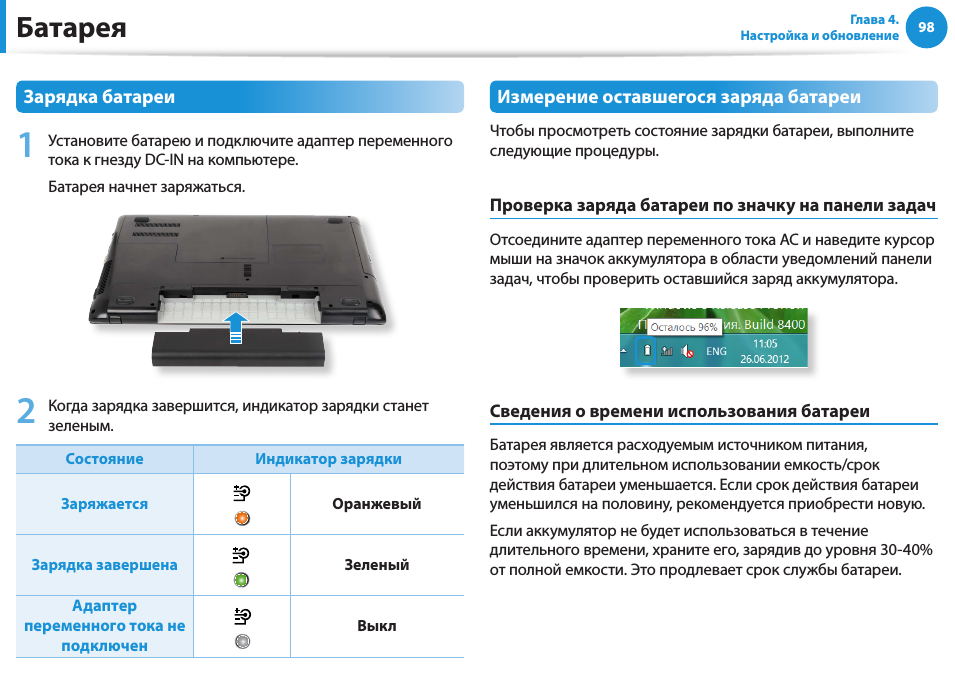 Он выглядит изящнее, чем большинство моделей, а его углы закруглены, что делает его удобным в обращении.
Он выглядит изящнее, чем большинство моделей, а его углы закруглены, что делает его удобным в обращении.
Если вам нужны дополнительные функции и максимальная мобильность, это ваш лучший вариант, но это зарядное устройство также имеет самую низкую мощность (98 Вт) и емкость среди всех наших вариантов, и оно самое дорогое на момент написания этой статьи. И хотя он поставляется с кабелями USB-A и USB-C, в комплекте нет ни чехла, ни настенного зарядного устройства. Как и ChargeTech, на эту модель распространяется годовая гарантия.
Номинальная емкость: 20 400 мА·ч (73,4 Втч)
Максимальная мощность: 98 Вт
Вес: 1,4 фунта
Размеры: 5,0 на 4. 8 на 1,1 дюйма
Все, что мы рекомендуем
Наш выбор
Mophie Powerstation Pro AC
Это портативное зарядное устройство имеет розетку переменного тока, два порта USB-C для быстрой зарядки и порт USB-A и может заряжать даже самые энергоемкие ноутбуки во время их использования. Но вам нужно предоставить собственное зарядное устройство.
Но вам нужно предоставить собственное зарядное устройство.
Бюджетный вариант
ChargeTech Premium 27K AC
Это более доступное зарядное устройство имеет порт USB-C для быстрой зарядки, стандартный порт USB-A и розетку переменного тока, которая в наших тестах выдавала впечатляющую мощность 157 Вт. Кроме того, он поставляется с настенным зарядным устройством.
Также отлично подходит
Omnicharge Omni 20+
Это компактное и легкое зарядное устройство поддерживает беспроводную зарядку и имеет легко читаемый экран. Он не такой мощный, как другие наши варианты, и не поставляется с настенным зарядным устройством, но заряжается от большинства зарядных устройств USB-C или постоянного тока.
Исследование
- Почему нам стоит доверять
- Для кого это
- Как мы выбирали и тестировали
- Наш выбор: Mophie Powerstation Pro AC
- Бюджетный вариант: ChargeTech Premium 27K AC
- Другие хорошие портативные зарядные устройства для ноутбуков
- Чего ожидать
- Конкуренция
9 0061 Также отлично: Omnicharge Omni 20+
Почему нам стоит доверять
Я работаю научным журналистом более семи лет, освещая самые разные темы от физики элементарных частиц до спутникового дистанционного зондирования. С тех пор, как я присоединился к Wirecutter в 2017 году, я сообщал о зарядных устройствах для солнечных батарей, кабелях и адаптерах USB-C, перезаряжаемых батареях AA и AAA и многом другом. я потратил 29часов исследований и 82 часов тестирования портативных зарядных устройств для ноутбуков только для этого руководства.
С тех пор, как я присоединился к Wirecutter в 2017 году, я сообщал о зарядных устройствах для солнечных батарей, кабелях и адаптерах USB-C, перезаряжаемых батареях AA и AAA и многом другом. я потратил 29часов исследований и 82 часов тестирования портативных зарядных устройств для ноутбуков только для этого руководства.
Над предыдущей версией этого руководства я консультировался с Ли Джонсоном, инженером-электриком с более чем 15-летним опытом проектирования и тестирования электроники.
Для кого это
Портативные зарядные устройства для ноутбуков предназначены не только для ноутбуков. Поскольку они представляют собой блоки питания с розетками переменного тока, они могут обеспечить питанием практически любое устройство, потребляющее до 100 Вт, например комнатный вентилятор, торшер, насос для надувного матраса или мороженицу.
Но поскольку большинство людей, которые покупают эти зарядные устройства, в основном хотят заряжать свои ноутбуки, работая удаленно, мы написали это руководство с учетом их потребностей.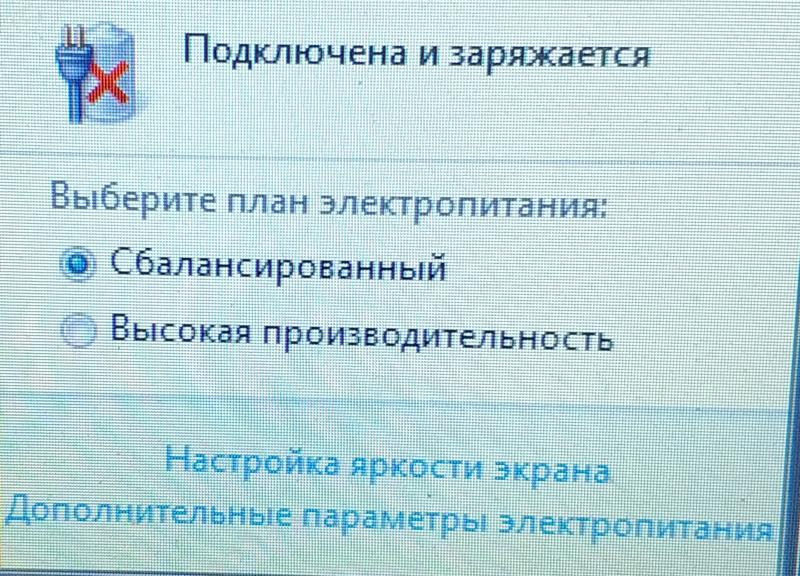 (Если вам нужны только порты USB-C и USB-A, наши любимые блоки питания USB достаточно мощные, чтобы заряжать 16-дюймовый MacBook Pro, Dell XPS 13 или другие ноутбуки, которые заряжаются через USB-C.)
(Если вам нужны только порты USB-C и USB-A, наши любимые блоки питания USB достаточно мощные, чтобы заряжать 16-дюймовый MacBook Pro, Dell XPS 13 или другие ноутбуки, которые заряжаются через USB-C.)
Даже кому-то, кто редко отлучается от своего рабочего места, может понадобиться портативное зарядное устройство для ноутбука на случай отключения электроэнергии или другой чрезвычайной ситуации. Портативное зарядное устройство для ноутбука обеспечит больше энергии в этом сценарии, чем блок питания USB.
Если вы хотите заряжать множество различных устройств или одно энергоемкое устройство в течение более нескольких часов, или если у вас есть критическая электроника, для которой требуется чисто синусоидальный инвертор, например аппарат CPAP, вам следует приобрести переносная электростанция. Вообще говоря, они имеют большую емкость, мощность и порты, чем большинство портативных зарядных устройств для ноутбуков, и они более прочны (но они также имеют тенденцию быть более громоздкими, тяжелыми и более дорогими).
Как мы выбирали и тестировали
Фото: Сара Уитман
После сканирования веб-сайтов крупных розничных продавцов и производителей бытовой электроники мы сузили область поиска, основываясь на следующих требованиях: в сторону) требуется около 60 Вт для зарядки на полной скорости, поэтому мы установили минимальный предел на уровне 65 Вт на всякий случай.

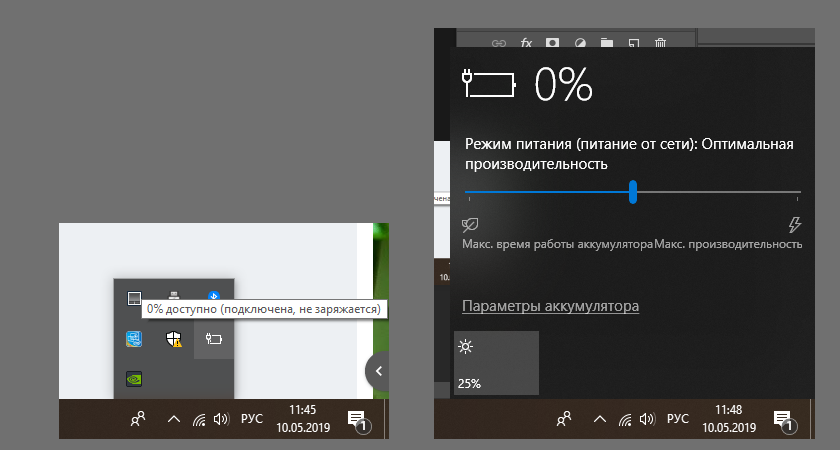
Мы возили каждое портативное зарядное устройство в рюкзаках и сумках для ноутбуков, чтобы посмотреть, удобно ли будет носить его каждый день. Фото: Сара Кобос
Для тестирования каждого зарядного устройства мы оценили производительность в нескольких ключевых областях, включая следующие:
- Максимальная выходная мощность: Чтобы проверить максимальную выходную мощность каждой модели, мы подключили каждое из них к Kill A. Ваттметр и множество патронов для лампочек. Мы вкручивали галогеновые лампочки по 20 Вт одну за другой, пока зарядное устройство не перегрузилось и не выключилось. Затем мы записали максимальное значение мощности на измерителе мощности.
- Сколько раз каждое зарядное устройство может перезарядить ноутбук: Мы начали с полностью разряженного 13-дюймового MacBook Air 2015 года и полностью заряженного портативного зарядного устройства для ноутбука.
 Как только зарядное устройство зарядило ноутбук достаточно, чтобы он мог включиться, мы увеличили яркость экрана до максимума и воспроизвели на YouTube серию железнодорожных кадров в высоком разрешении. Мы позволяем ему работать до тех пор, пока портативное зарядное устройство не разрядится или ноутбук не будет полностью заряжен. Если ноутбук достиг 100% до того, как портативное зарядное устройство разрядилось, мы снова полностью разрядили ноутбук и повторили тест с частично заряженным портативным зарядным устройством, чтобы найти общее общее количество перезарядок.
Как только зарядное устройство зарядило ноутбук достаточно, чтобы он мог включиться, мы увеличили яркость экрана до максимума и воспроизвели на YouTube серию железнодорожных кадров в высоком разрешении. Мы позволяем ему работать до тех пор, пока портативное зарядное устройство не разрядится или ноутбук не будет полностью заряжен. Если ноутбук достиг 100% до того, как портативное зарядное устройство разрядилось, мы снова полностью разрядили ноутбук и повторили тест с частично заряженным портативным зарядным устройством, чтобы найти общее общее количество перезарядок. - Возможность зарядки 15-дюймового MacBook: Чтобы убедиться, что все зарядные устройства могут питать большой мощный ноутбук, мы подключили их к 15-дюймовому MacBook Pro, который обычно использует адаптер питания на 87 Вт, и проверили Системный отчет Mac, чтобы убедиться, что он не борется за достаточную мощность.
- Внешний вид: Мы взяли зарядные устройства, сунули их в тесный рюкзак и носили с собой, чтобы посмотреть, как они впишутся в нашу жизнь.
 Мы также оценили дополнительные функции, такие как экран или индикаторы состояния батареи.
Мы также оценили дополнительные функции, такие как экран или индикаторы состояния батареи.
Наш выбор: Mophie Powerstation Pro AC
Бюджетный вариант: ChargeTech Premium 27K AC
Фото: Connie Park
Бюджетный вариант
ChargeTech Premium 27K AC
90 082 Это более доступное зарядное устройство оснащено разъемом USB для быстрой зарядки. C, стандартный порт USB-A и розетка переменного тока, которая в нашем тестировании выдавала впечатляющую мощность 157 Вт. Кроме того, он поставляется с настенным зарядным устройством.
Если вы хотите сэкономить несколько долларов, не теряя при этом многих функций или возможностей нашего лучшего выбора, приобретите ChargeTech Premium 27K AC.
У него много энергии. Как и наш лучший выбор, эта модель может заряжать даже большие ноутбуки профессионального уровня без особых усилий. В нашем тестировании мы измерили пиковую выходную мощность 157 Вт (ненамного меньше, чем у нашего фаворита) от розетки переменного тока.
Кроме того, это единственная протестированная нами модель с портом USB-C PD, достаточно мощным для быстрой зарядки новейших моделей MacBook Air и MacBook Pro: максимальная выходная мощность составила 67 Вт.
Как и наш лучший выбор, ChargeTech имеет один порт USB-A, который удобен для зарядки телефона, беспроводных наушников или другого небольшого устройства, хотя и медленнее, чем порт USB-C.
Отличное время автономной работы. Точно так же, как наш лучший выбор, ChargeTech имеет номинальную емкость 27 000 мАч, и в наших тестах емкости он работал так же хорошо, как и эта модель.
Имеет несколько вариантов перезарядки. В отличие от нашего лучшего выбора, ChargeTech можно заряжать как от постоянного тока, так и от USB-C. Хотя мы не тестировали его входные возможности постоянного тока, мы измерили до 65 Вт, поступающих в порт USB-C PD (это означает, что он может перезаряжаться немного быстрее, чем наш лучший выбор).
Хотя мы не тестировали его входные возможности постоянного тока, мы измерили до 65 Вт, поступающих в порт USB-C PD (это означает, что он может перезаряжаться немного быстрее, чем наш лучший выбор).
Маленький и легкий. При весе всего 1,5 фунта (примерно столько же, сколько бутылка пива) и примерно такого же размера и формы, как наш лучший выбор, ChargeTech очень портативный.
Его гарантия короче. ChargeTech поддерживает эту модель годовой гарантией, что короче, чем у нашего лучшего выбора, но все равно должно дать вам достаточно времени, чтобы использовать ваше устройство и убедиться, что оно не испортилось.
В комплекте идет зарядное устройство, но оно громоздкое. В отличие от других наших моделей, ChargeTech поставляется с собственным зарядным устройством. Тем не менее, фирменное зарядное устройство постоянного тока имеет толстую вилку, которая занимает много места в сумке (и, что раздражает, банк питания и его зарядное устройство не помещаются в прилагаемый мягкий чехол).
Недорого (и это видно). Как одно из самых дешевых портативных зарядных устройств, которые мы тестировали (185 долларов США на момент написания этой статьи), ChargeTech в целом выглядит немного дешево. Так что, если для вас важно качество сборки, выберите один из наших других вариантов.
Также отлично: Omnicharge Omni 20+
Фото: Connie Park
Также отлично
Omnicharge Omni 20+
Это компактное и легкое зарядное устройство поддерживает беспроводную зарядку и имеет легко читаемый экран. Он не такой мощный, как другие наши варианты, и не поставляется с настенным зарядным устройством, но заряжается от большинства зарядных устройств USB-C или постоянного тока.
Omnicharge Omni 20+ — один из очень немногих доступных вариантов с беспроводной зарядкой, а также с экраном, показывающим полезную информацию, такую как входная/выходная мощность и рабочая температура. Он дорогой и имеет меньшую емкость и выходную мощность, чем другие наши варианты, но это лучший выбор, если вам нужны эти функции.
Он дорогой и имеет меньшую емкость и выходную мощность, чем другие наши варианты, но это лучший выбор, если вам нужны эти функции.
Он может заряжать ваш телефон без проводов. Это устройство также имеет функцию беспроводной зарядки Qi (хотя она не сертифицирована консорциумом Wireless Power Consortium, что мы бы предпочли для подтверждения безопасности и оптимальной производительности), которую можно использовать для зарядки некоторых телефонов и других устройств.
Исключительно компактный и легкий. Омничардж размером примерно с бублик или булочку кайзера. Он имеет квадратную форму со слегка закругленными углами, благодаря которым его легче держать или складывать в сумку. И при весе 1,4 фунта это самый легкий из наших вариантов.
Хорошо расположенные порты. Порты на этом устройстве расположены на большом расстоянии друг от друга, оставляя достаточно места для нескольких разъемов.
На одной стороне имеется розетка переменного тока, а на другой — порты ввода/вывода USB-C PD и постоянного тока. На третьей стороне вы найдете два выходных порта USB-A, OLED-экран и кнопки управления для включения и выключения различных портов.
На третьей стороне вы найдете два выходных порта USB-A, OLED-экран и кнопки управления для включения и выключения различных портов.
Высококлассный профессиональный вид. Его внешняя оболочка изготовлена из пластика с мягкой текстурой, который цепкий и удобный для удержания, и кажется, что он относительно устойчив к царапинам и истиранию. Однако после того, как вы подержите его некоторое время, на его поверхности могут остаться отпечатки пальцев.
Экран яркий и информативный, хотя иногда и загроможденный. Когда вы перезаряжаете устройство, оно отображает большой значок батареи, показывающий уровень заряда, что понятно и полезно.
Но когда вы используете его для зарядки другого устройства, на экране отображается так много данных — мощность, напряжение, температура, процент заряда и какие порты в настоящее время включены — что дисплей может казаться загроможденным, что затрудняет сбор данных. ключевая информация с первого взгляда.
Емкость и производительность низкие, но достаточные для большинства нужд. В ходе нашего тестирования выходная мощность Omnicharge достигла 98 Вт — меньше, чем у других наших вариантов, но все же достаточно мощности для зарядки большинства ноутбуков во время их использования.
Это привело к тому, что наш MacBook Air был полностью заряжен до 80%, что опять же было меньше, чем у других наших вариантов, но ненамного.
Поставляется с кабелями, но без настенного зарядного устройства. Omnicharge поставляется с кабелями USB-A и USB-C, но вам придется приобрести собственное зарядное устройство. Поскольку большинство ноутбуков питаются от настенного зарядного устройства USB-C или постоянного тока, возможно, у вас уже есть под рукой зарядное устройство, совместимое с этим устройством.
Если у вас еще нет подходящего зарядного устройства, Omnicharge продает зарядное устройство отдельно или в комплекте с основным устройством, но мы не рекомендуем ни то, ни другое. Настенное зарядное устройство сложно собрать, и обычно вы можете получить одно из наших любимых настенных зарядных устройств за меньшие деньги.
Настенное зарядное устройство сложно собрать, и обычно вы можете получить одно из наших любимых настенных зарядных устройств за меньшие деньги.
Его порты не защищены. Нам бы хотелось, чтобы это устройство поставлялось с резиновой заглушкой на портах для защиты его внутренних компонентов от пыли и мелких разливов, как в некоторых других моделях, которые мы тестировали.
Надежная поддержка продукта. Его годовая гарантия не так длинна, как у нашего фаворита, но мы по-прежнему считаем, что гарантийного срока достаточно, чтобы вы могли полностью протестировать зарядное устройство и убедиться, что с ним все в порядке. Служба поддержки тоже отзывчивая.
Это недешево. На момент написания этой статьи Omnicharge был одним из самых дорогих вариантов. Но, как следует из названия бренда, эта модель также предлагает больше всего вариантов зарядки.
Другие хорошие портативные зарядные устройства для ноутбуков
Если вы не возражаете против покупки продукта, снятого с производства: Приобретите Anker PowerHouse 100 или Mophie Powerstation AC. Оба были бывшими лучшими, но, поскольку они сняты с производства, их может быть трудно найти. Тем не менее, они все еще продаются некоторыми розничными торговцами, и любой из них станет отличной заменой, если наш текущий лучший выбор станет недоступен — или если вы увидите хорошую сделку.
Оба были бывшими лучшими, но, поскольку они сняты с производства, их может быть трудно найти. Тем не менее, они все еще продаются некоторыми розничными торговцами, и любой из них станет отличной заменой, если наш текущий лучший выбор станет недоступен — или если вы увидите хорошую сделку.
Anker PowerHouse 100 хорошо показал себя в наших тестах, обеспечив максимальную выходную мощность 141 Вт и номинальную емкость 27 000 мАч — этого достаточно, чтобы зарядить разряженную батарею MacBook Air до 90% заряда, даже при интенсивном использовании с включенной яркостью экрана.
Он имеет различные выходные порты, в том числе порт USB-C PD, два порта USB-A и розетку переменного тока. И в отличие от большинства портативных зарядных устройств, он поставляется с настенным зарядным устройством мощностью 45 Вт и кабелем USB-C, который можно использовать для зарядки на максимальной скорости, а также кабелем USB-A и защитным тканевым футляром для переноски.
Он небольшой, прочный, легко упаковывается и весит всего 1,9 фунта.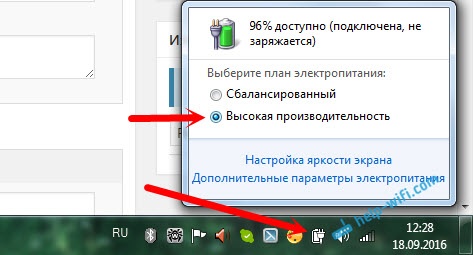 Он также интуитивно понятен, хотя мы могли бы обойтись без встроенного фонарика и ремешка на запястье.
Он также интуитивно понятен, хотя мы могли бы обойтись без встроенного фонарика и ремешка на запястье.
Точно так же Mophie Powerstation AC имеет пиковую выходную мощность 123 Вт, номинальную емкость 22 000 мАч и хороший выбор портов: порт USB-C PD, порт USB-A и розетка переменного тока.
Он не поставляется с зарядным устройством, но он маленький и компактный, его вес составляет всего 1,7 фунта. Кроме того, он покрыт мягкой саржевой тканью, которую мы любим.
Чего ожидать
Компания Goal Zero представила новую версию аккумулятора Sherpa 100AC Power Bank, улучшенную по сравнению с предыдущей версией благодаря расположенному под углом цветному ЖК-дисплею и более быстрой проводной и беспроводной зарядке. Мы планируем протестировать его в ближайшее время.
Конкуренты
Это далеко не полный список всех портативных зарядных устройств для ноутбуков, которые мы протестировали и отвергли. Мы удалили модели, которые сняты с производства или не соответствуют нашим текущим критериям.
Мы удалили модели, которые сняты с производства или не соответствуют нашим текущим критериям.
Блок питания Goal Zero Sherpa 100AC (исходная версия) показал мощность 160 Вт в нашем тестировании, и он заряжал наш MacBook Air до 95% без подзарядки. Он достаточно компактен, приятен в использовании и оснащен информативным OLED-экраном. Но это также была самая дорогая модель, которую мы тестировали, за 300 долларов, и она не предлагала никаких дополнительных функций, оправдывающих такой скачок цены. Однако на момент написания этой статьи копии в открытой упаковке поступили в продажу со значительным снижением цены, что может сделать это зарядное устройство лучшим вариантом для подходящего покупателя.
Эту статью отредактировали Бен Кио и Эрика Огг.
Познакомьтесь с гидом
Сара Уитман
Сара Уитман исследовала, тестировала и анализировала всевозможные продукты — от массажных кресел и мышеловок до карандашей и аккумуляторов — с момента прихода в Wirecutter в 2017 году. До этого она работала в качестве научный писатель и специалист по проверке фактов для многочисленных публикаций, а также изучала журналистику в Висконсинском университете. В свободное время она ест столько сыра, сколько выносит ее тело.
До этого она работала в качестве научный писатель и специалист по проверке фактов для многочисленных публикаций, а также изучала журналистику в Висконсинском университете. В свободное время она ест столько сыра, сколько выносит ее тело.
Дополнительная литература
Лучшие зарядные устройства USB-C для ноутбуков и планшетов
Ник Гай
Лучшей заменой оригинальному зарядному устройству является зарядное устройство Nekteck USB-C GaN мощностью 60 Вт. Он дешевле и меньше, но такой же мощный и надежный.
Лучшее автомобильное USB-зарядное устройство
от Nick Guy
Мы протестировали лучшие автомобильные зарядные устройства и порекомендовали доступные и надежные варианты, которые помогут быстро зарядить любое устройство, пока вы в дороге.
Лучшие беспроводные портативные зарядные устройства и внешние аккумуляторы
от Nick Guy
Kenu BingeBank может беспроводным способом заряжать большинство телефонов до трех раз, а его цепкая поверхность — лучшее из того, что мы видели при хранении заряжающегося телефона.

 Проверьте, не перегревается ли ваше устройство
Проверьте, не перегревается ли ваше устройство
 Выберите в меню Устранение неполадок .
Выберите в меню Устранение неполадок .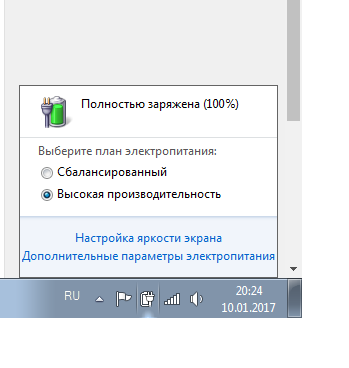
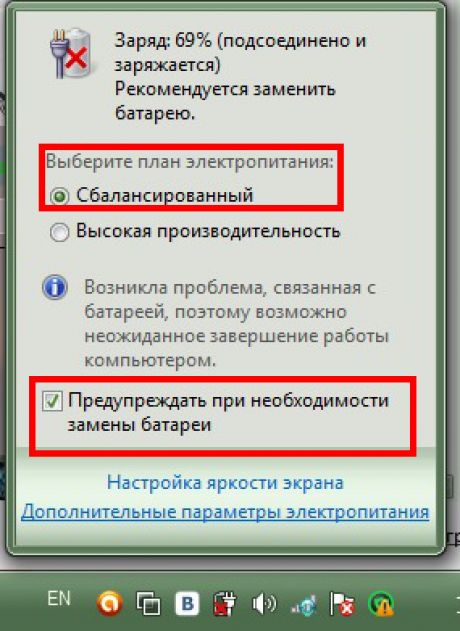 Как только зарядное устройство зарядило ноутбук достаточно, чтобы он мог включиться, мы увеличили яркость экрана до максимума и воспроизвели на YouTube серию железнодорожных кадров в высоком разрешении. Мы позволяем ему работать до тех пор, пока портативное зарядное устройство не разрядится или ноутбук не будет полностью заряжен. Если ноутбук достиг 100% до того, как портативное зарядное устройство разрядилось, мы снова полностью разрядили ноутбук и повторили тест с частично заряженным портативным зарядным устройством, чтобы найти общее общее количество перезарядок.
Как только зарядное устройство зарядило ноутбук достаточно, чтобы он мог включиться, мы увеличили яркость экрана до максимума и воспроизвели на YouTube серию железнодорожных кадров в высоком разрешении. Мы позволяем ему работать до тех пор, пока портативное зарядное устройство не разрядится или ноутбук не будет полностью заряжен. Если ноутбук достиг 100% до того, как портативное зарядное устройство разрядилось, мы снова полностью разрядили ноутбук и повторили тест с частично заряженным портативным зарядным устройством, чтобы найти общее общее количество перезарядок.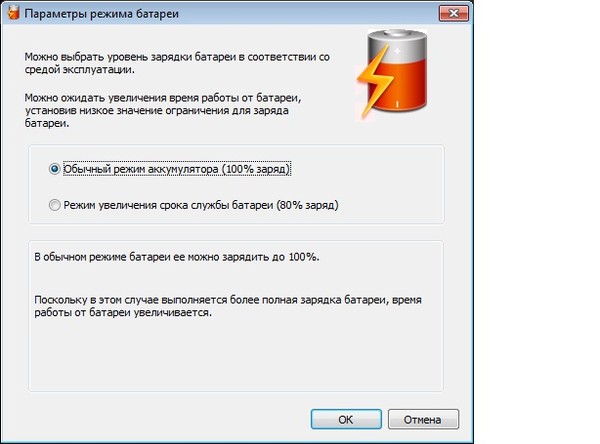 Мы также оценили дополнительные функции, такие как экран или индикаторы состояния батареи.
Мы также оценили дополнительные функции, такие как экран или индикаторы состояния батареи.